具体步骤如下:
步骤一:打开浏览器在地址栏输入https://www.microsoft.com/zh-cn/software-download/windows10?36261b60-2f68-4336-abe2-4b00f210b6aa=True
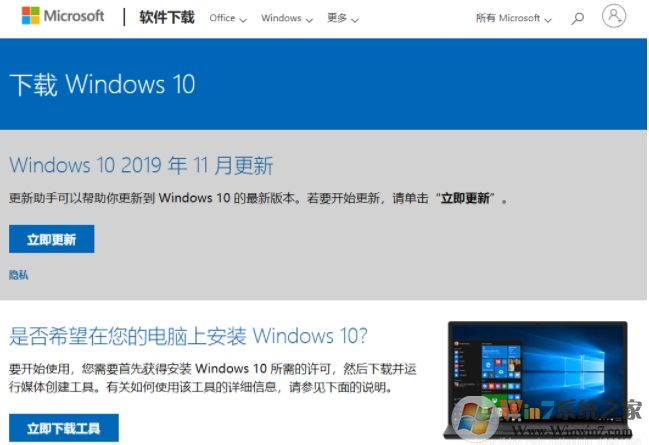
步骤二:直接按F12或右键点击检查,进入开发人员工具
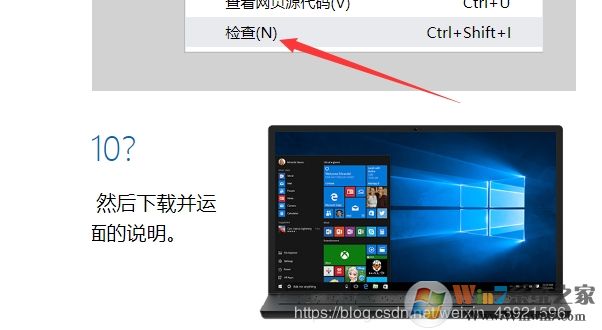
第三步:点击右侧开发工具右上方的三个点
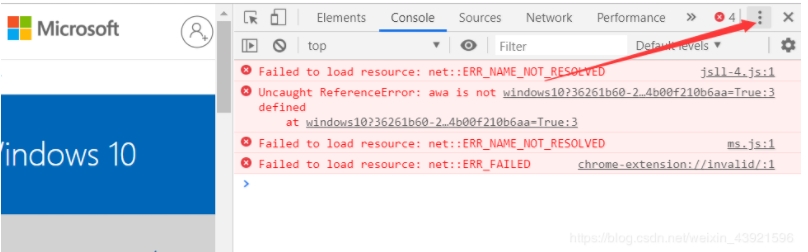
第四步:依次选择并点击:More tools → Network conditions
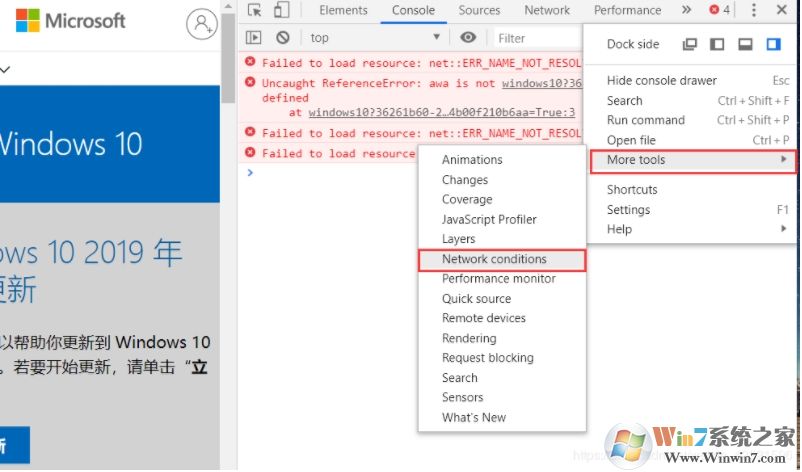
第五步:将第三行 User agent 后的 Select automatically 的 √ 取消,并在下拉菜单框选择 Safari — Mac
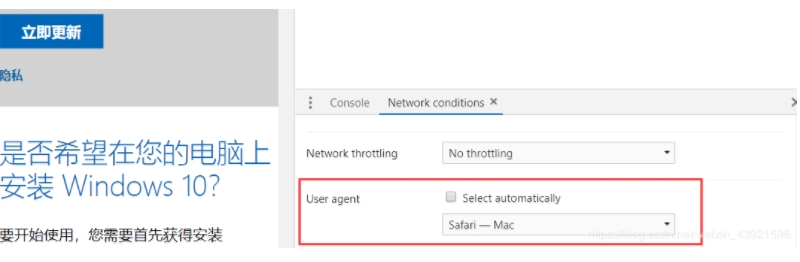
第六步:此时不要关闭开发人员工具,点击当前的页面,按F5刷新,会发现页面与刚进去时发生了变化,这时就可以选择Win10版本进行下载了
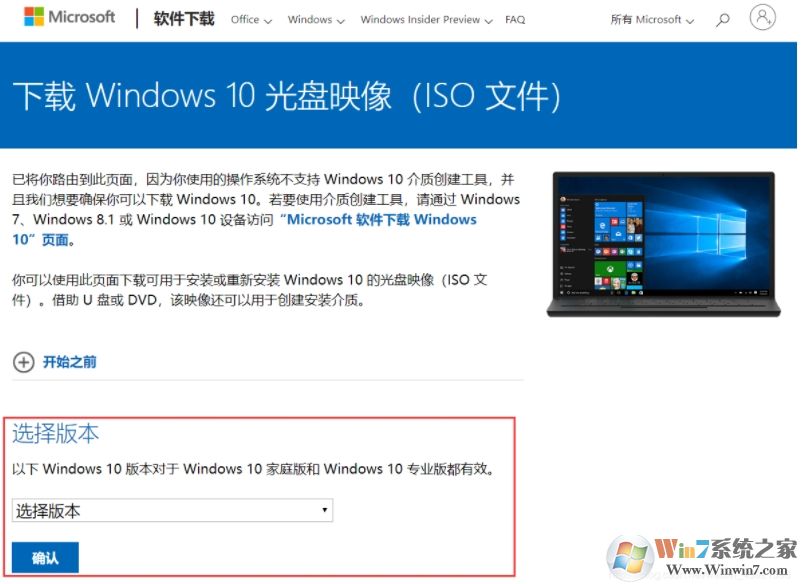
第七步:选择Win10系统的语言,我们选简体中文就可以了。
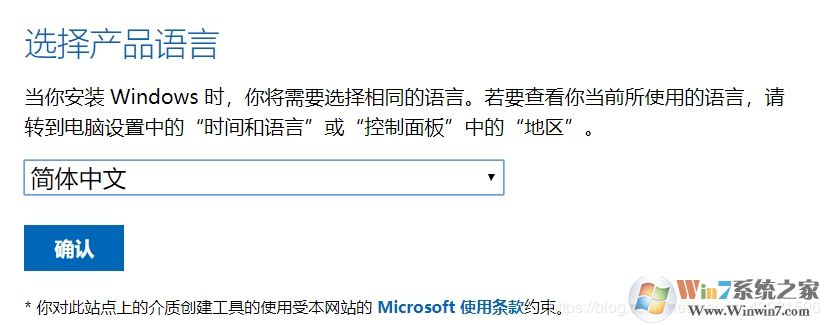
第八步:选择你要下载的系统位数
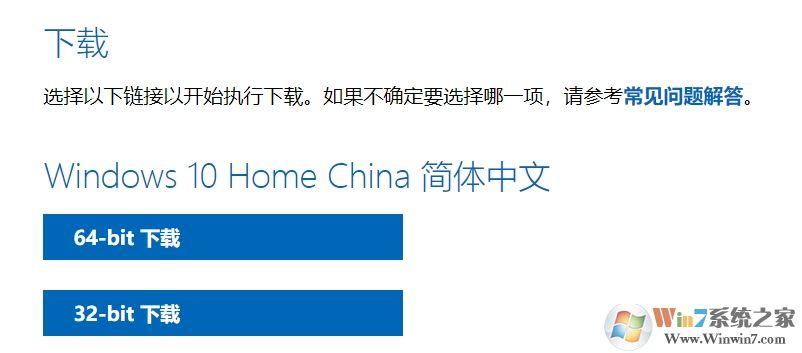
最后出现下载地址,我们可以使用迅雷下载
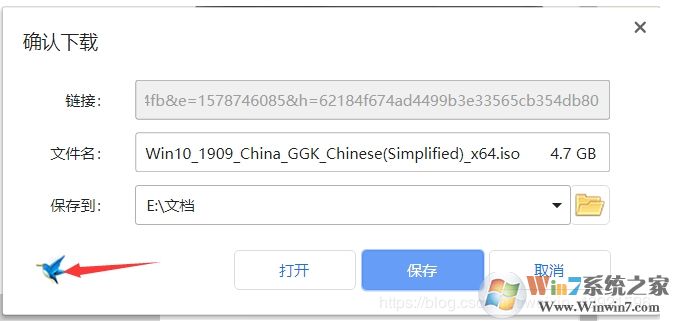
以上就是在微软官方下载到Win10 ISO镜像的方法,绝对原版也绝对纯净哦。